Spotify에서 재생 목록을 복원하는 방법? 여기에서 팁을 얻으세요!
Spotify는 대규모 카탈로그, 공동 재생 목록, 팟캐스트 및 기타 수많은 매력적인 기능으로 인해 언덕의 왕으로 남아 있습니다. Spotify의 라이브러리는 당신을 실망시키지 않을 것이며, 라이브러리에 있는 트랙이나 앨범으로 재생 목록을 만들 수 있습니다. Spotify를 사용하면 다음을 만들 수도 있습니다. 공동 재생 목록 친구와 재생 목록을 공유하려는 경우. 나만의 재생 목록을 생성할 수 있는 기능을 제공할 뿐만 아니라 Spotify는 청취 취향에 맞는 훌륭한 재생 목록을 추천하는 것으로 유명해졌습니다.
그런데 실수로 플레이리스트를 삭제하는 경우가 있습니다. 열렬한 Spotify 사용자의 경우 수년 동안 사랑스럽게 큐레이팅해 온 재생 목록을 실수로 삭제하는 것은 가슴 아픈 실수가 될 수 있습니다. 삭제 외에도 기술적 결함으로 인해 Spotify 노래가 라이브러리에서 사라질 수 있습니다. 다행스럽게도 Spotify에는 일종의 "실행 취소" 버튼이 있습니다. Spotify에서 재생 목록 복원 삭제했습니다. 오늘은 Spotify에서 삭제된 재생 목록을 복구하고 Spotify 재생 목록을 컴퓨터에 쉽게 백업하는 데 도움이 되는 몇 가지 방법을 보여 드리겠습니다.
컨텐츠 가이드 부품 1. 데스크톱에서 Spotify 재생 목록 복원(Windows 및 Mac)부품 2. 모바일 장치(Android 및 iOS)를 사용하여 Spotify 재생 목록 복원3부. Spotify 컬렉션을 백업하는 가장 좋은 방법파트 4. 최종 단어
부품 1. 데스크톱에서 Spotify 재생 목록 복원(Windows 및 Mac)
실수로 Spotify 재생 목록을 삭제했거나 재생 목록 삭제를 후회했습니까? 걱정하지 마십시오. Spotify는 재생 목록을 삭제할 때 완전히 제거하지 않습니다. 대신 프로필에서 재생 목록을 제거하지만 실제 노래 모음은 90일 동안 계속 존재합니다. 해당 기간 내에 있는 한 웹 플레이어를 통해 Spotify에서 재생 목록을 복원하는 방법은 다음과 같습니다.
- 브라우저를 시작한 다음 Spotify 웹 플레이어로 이동하여 기본 Spotify 계정 페이지에 액세스합니다. 화면 하단에 있는 사용자 이름을 클릭하면 됩니다. 표시된 옵션 중에서 계정 보기 옵션을 선택합니다. 몇 초 후 계정 페이지로 이동합니다.
- 대신 Spotify 데스크톱 클라이언트를 사용하는 경우 프로필 이름 바로 옆에 버튼이 있습니다. 드롭다운 메뉴 옵션을 보려면 이것을 선택해야 합니다. Spotify 계정 페이지를 보려면 "계정"을 선택하십시오.
- 왼쪽 메뉴에서 재생 목록 복구를 클릭합니다.
- 지난 90일 동안 삭제한 모든 재생 목록이 표시됩니다. 표시되는 세부 정보에는 재생 목록을 삭제한 정확한 날짜, 제목 및 재생 목록에 있는 총 트랙 수가 포함됩니다.
- 재생 목록 제목 바로 옆에는 복원 버튼이 있습니다. Spotify에서 재생 목록을 복원하려면 이 버튼을 클릭하십시오.
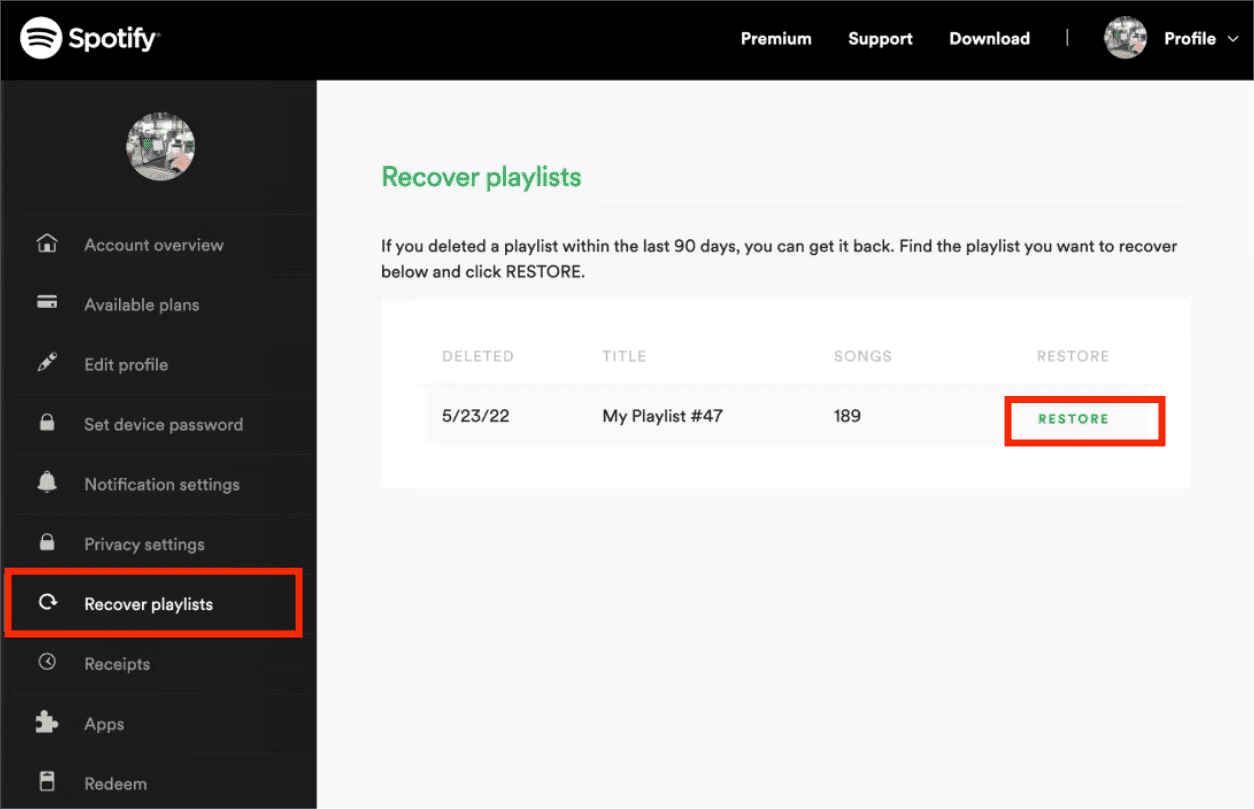
- 복원 버튼이 복원됨으로 변경되어 재생 목록이 성공적으로 복구되었음을 나타냅니다. 이제 원할 때마다 다시 선택하여 재생할 수 있습니다.
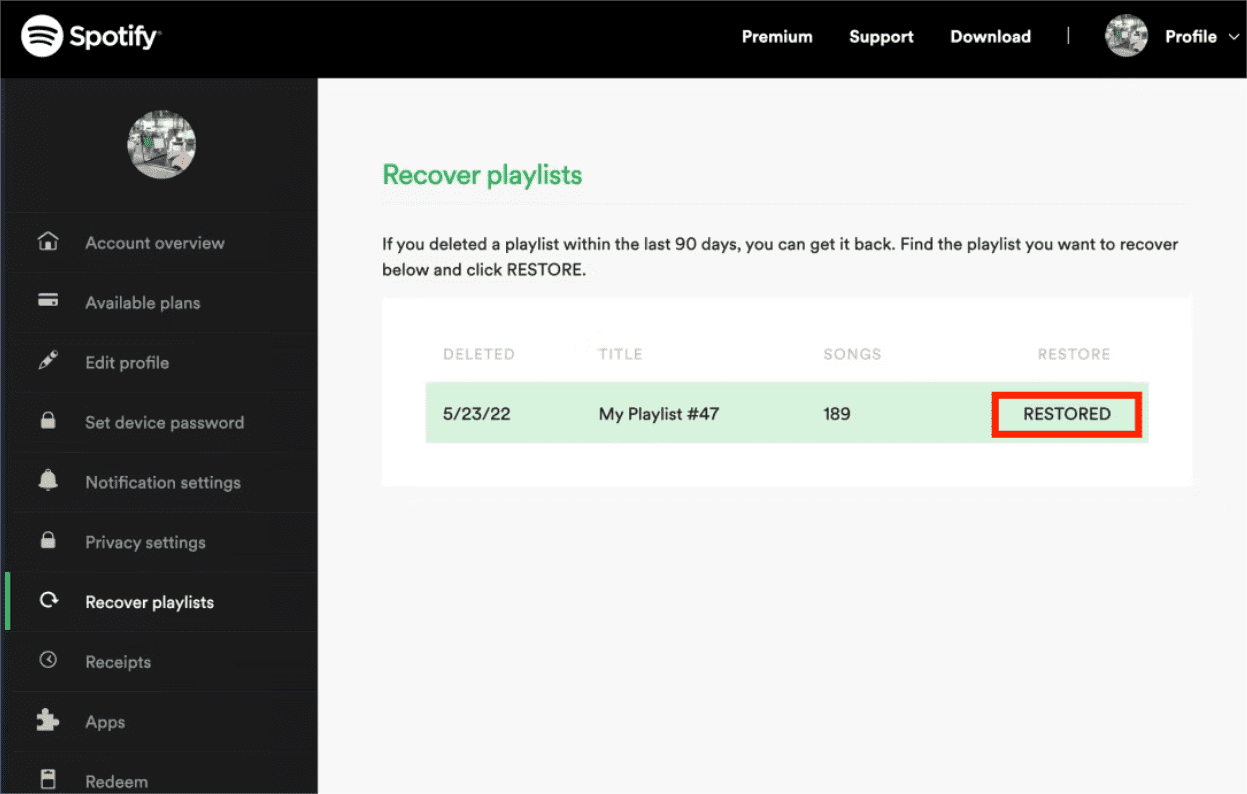
컴퓨터나 데스크톱이 부족한 경우에도 iOS 또는 안드로이드 모바일 하지만 Spotify에서 재생 목록을 복원하려면 브라우저를 사용하고 Spotify 웹 플레이어에 액세스해야 합니다. 휴대폰을 사용하여 Spotify 재생 목록을 복구하려면 다음 부분을 확인하십시오.
부품 2. 모바일 장치(Android 및 iOS)를 사용하여 Spotify 재생 목록 복원
Spotify 데스크톱 앱과 달리 모바일 앱에서 실수로 재생 목록을 삭제한 경우 직접 복구할 수 있는 방법이 없습니다. Spotify 웹 버전을 통해 Android 또는 iOS의 Spotify에서 재생 목록을 복원하는 방법은 다음과 같습니다. 단계는 데스크톱에서 얻는 것과 유사합니다.
- 모바일 장치에서 웹 브라우저를 열고 Spotify로 이동합니다.
- 웹사이트 오른쪽 상단에 있는 햄버거 메뉴를 탭하면 사이드바 메뉴가 열립니다. "로그인"을 선택하고 Spotify 자격 증명을 입력한 다음 "로그인"을 다시 누릅니다.
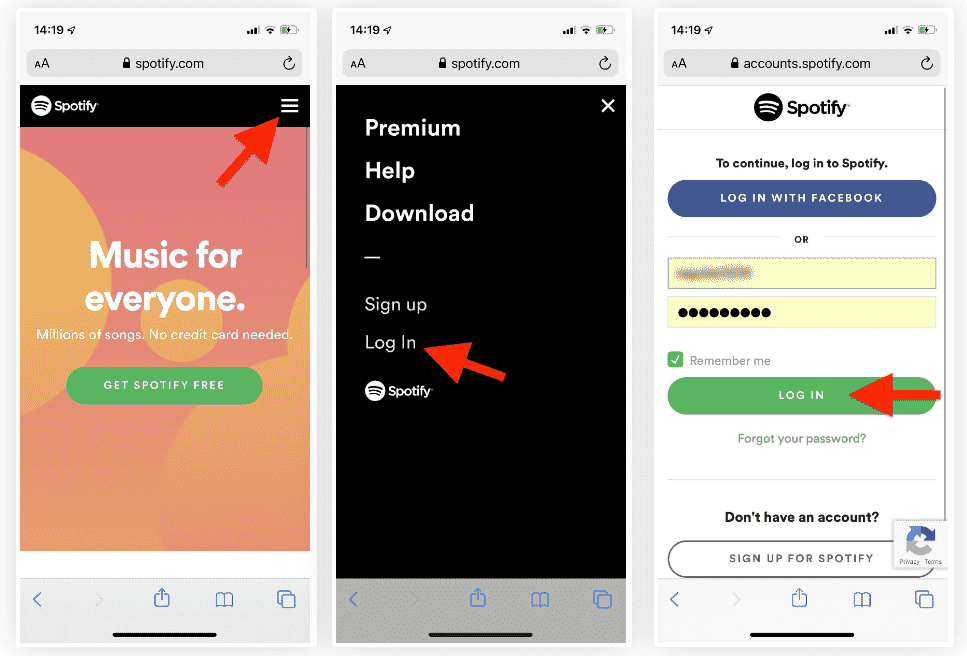
- 성공적으로 로그인하면 화면에 계정 개요가 나타납니다. 드롭다운 상자에서 "계정 개요" 기능을 선택합니다. 상자에서 나타나는 메뉴에서 "재생 목록 복구" 옵션을 누릅니다.
- 이제 삭제된 재생 목록 목록을 볼 수 있습니다. 복원하려면 모든 노래 옆에 있는 "복원"을 클릭하면 즉시 "복원됨"으로 변경됩니다. 재생 목록이 녹색으로 강조 표시됩니다.

- 제대로 동기화되는지 몇 분 정도 기다리십시오. 그런 다음 Spotify 앱을 열어 복원된 재생 목록에 액세스할 수 있습니다.
- "내 라이브러리"로 이동한 다음 "재생 목록"으로 이동하고 아래로 스크롤합니다. 복구된 모든 재생 목록은 재생 목록 페이지 끝에 나타납니다.
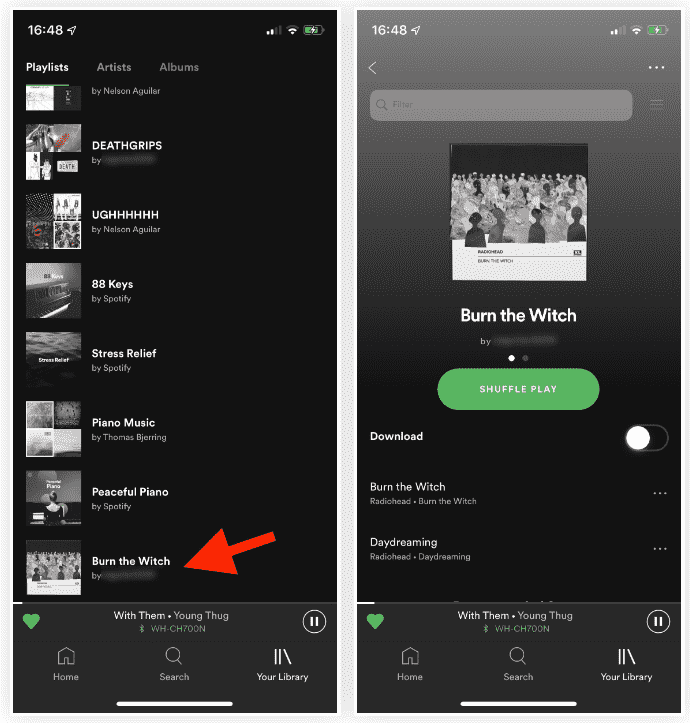
3부. Spotify 컬렉션을 백업하는 가장 좋은 방법
컬렉션을 탐색할 때 가끔 실수가 발생합니다. 예를 들어 재생 목록이 눈에 띄지 않게 라이브러리에서 삭제됩니다. 따라서 이런 일이 발생하지 않도록 하고 Spotify에서 재생 목록을 복원하는 방법에 대한 프로세스를 방해하지 않으려면 가능한 최선의 방법으로 백업하는 것이 좋습니다.
백업 사본을 확보하려면 Spotify에서 재생 목록, 앨범 및 트랙을 다운로드하는 데 도움이 되는 스마트 도구를 활용해야 합니다. Spotify 파일을 위한 최고의 음악 변환기를 공유합니다. AMusicSoft Spotify Music Converter이 도구는 Spotify를 오프라인으로 들을 수 있습니다.. 쉽게 관리할 수 있는 깔끔한 사용자 인터페이스가 있으며 모든 기능과 기능이 액세스 가능하게 표시됩니다.
DRM은 또한 모든 절차가 발생하도록 노래를 열고 무료로 만드는 노래에서 제거할 수 있습니다. DRM이 없기 때문에 MP3, WAV, AAC, FLAC, AC3 및 M4A 형식을 사용할 수 있습니다. 트랙을 DRM 무료 및 비보호로 만듦으로써 만드는 모든 프로세스가 가능할 것입니다. 이제 할 수 있습니다 Quik에 나만의 음악 추가, Kinemaster 또는 제한 없는 기타 비디오 편집 소프트웨어.
또한 모든 절차를 단 몇 분 만에 가속화할 수 있는 5배 더 빠른 안정적인 작업 속도를 제공합니다. 이 서비스에서 얻을 수 있는 결과는 원래 트랙과 차이가 없는 좋은 오디오 품질과 함께 제공됩니다. AMusicSoft를 사용하는 방법에 대한 가이드를 아래에서 살펴보겠습니다. Spotify Music Converter 음악 파일을 다운로드할 때.
- AMusicSoft 웹사이트로 이동한 다음 다운로드하세요. Spotify Music Converter 다운로드 버튼을 클릭하면 됩니다. 다운로드가 완료된 직후에 설치가 이루어져야 합니다.
- 설치된 응용 프로그램을 실행한 다음 각 트랙의 링크를 복사하여 파일을 추가하고 변환기에 붙여넣습니다. 또 다른 방법은 끌어서 놓기 방법을 이용하는 것입니다.

- 가질 수 있는 형식 중에서 출력 폴더와 함께 하나를 선택합니다.

- 인터페이스 하단의 변환 버튼을 누른 다음 완료될 때까지 기다리십시오.

- 마지막으로 변환됨 메뉴에서 변환된 모든 트랙을 가져와서 저장합니다.
파트 4. 최종 단어
복원 기능은 웹 플레이어에서 항상 사용할 수 있으므로 이 가이드는 컬렉션에서 일부 재생 목록을 실수로 삭제해도 괜찮다는 것을 보여 주었습니다. 따라서 기한이 지나지 않은 한 언제든지 필요할 때마다 Spotify에서 재생 목록을 복원할 수 있습니다. 그러나 여전히 컬렉션을 백업하는 것이 항상 더 나은 생각입니다. 그래서, 당신은 사용해야합니다 AMusicSoft Spotify Music Converter 음악 파일을 다운로드하고 액세스 가능한 형식으로 변환하여 원하는 장치에서 쉽게 재생할 수 있습니다.
사람들은 또한 읽습니다
로버트 패브리는 열렬한 블로거이며, 기술에 관심이 많은 열광자입니다. 그는 몇 가지 팁을 공유함으로써 여러분을 오염시킬 수도 있습니다. 그는 또한 음악에 대한 열정이 있으며, 이 주제에 대해 AMusicSoft에 글을 썼습니다.